Vous avez craqué vers le nouvel iPhone 13 ? Il ne vous reste plus qu’à transférer vos données de votre ancien Android ou iPhone vers cet iPhone 13.

Le nouvel iPhone 13
Apple a annoncé sa nouvelle série d’iPhone 13 qui se compose de 4 modèles : iPhone 13, 13 Mini, 13 Pro, et 13 Pro Max. De nombreux utilisateurs iOS souhaitent passer à l’iPhone 13 pour bénéficier de la dernière technologie Apple et même certains utilisateurs Android sont intéressés. Mais la question qui se pose est comment transférer toutes les données depuis un appareil Android ou un iPhone vers le nouvel iPhone 13. Pour iOS vers iOS, l’opération est peut-être plus facile, mais si vous êtes un utilisateur Android, l’opération est certainement difficile.
Mais ne vous inquiétez pas, on est là pour vous aider. Dans ce guide, nous allons vous montrer comment transférer données Android / iPhone vers iPhone 13.

Transférez données Android vers iPhone 13
Transférez données Samsung/Huawei/Xiaomi vers iPhone 13 directement avec AnyTrans
AnyTrans est un gestionnaire de données iOS, cet outil vous permet de sauvegarder vos données sur votre PC ainsi qu’il vous offre la possibilité de transférer données Android vers iPhone 13 en un clic seulement. Cet outil vous permet également de créer des sonneries ou télécharger des applications.
Avec AnyTrans, vous pouvez transférer toutes les données ou sélectionner une partie des données vers l'iPhone en un clic ; transférer des données entre deux appareils directement sans sauvegarde.
Voici les étapes à suivre pour transférer données Android vers iPhone avec AnyTrans :
- téléchargez et installez AnyTrans sur votre ordinateur ;
- lancez AnyTrans et connectez votre smartphone Android et votre iPhone 13 via le câble USB ;
- cliquez sur Téléphone Switcher dans le menu de gauche puis sur Migrer maintenant sous Téléphone vers iPhone ;
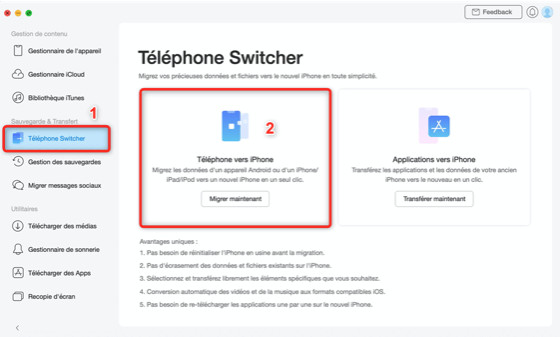
- sélectionnez les données à transférer et cliquez sur Suivant ;
- attendez jusqu’à la fin du processus.
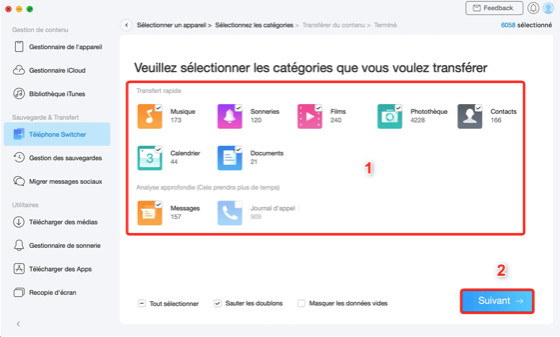
Transférez données Android vers iPhone 13 avec Migrer vers iOS
Migrer vers iOS est une application qui a été conçue spécifiquement pour le transfert de données entre un appareil Android et un iPhone. Certes cette application est facile à utiliser, mais elle ne peut pas transférer toutes les données, elle peut seulement transférer les contacts, messages, historique d’appels, et calendriers.
Voici les étapes à suivre pour transférer Samsung vers iPhone avec Migrer vers iOS :
- connectez votre smartphone Android au Wi-Fi ;
- connectez votre smartphone Android ainsi que votre iPhone 13 à une prise secteur ;
- téléchargez l'application Migrer vers iOS sur votre iPhone ;
- avec votre smartphone Android touchez sur Migrer des données ;
- saisissez le code qui apparaît sur votre iPhone 13 dans votre smartphone Android ;
- sélectionnez les données à transférer ;
- configurez votre iPhone 13.
Transférez données iPhone vers iPhone 13
Transférez données iPhone vers iPhone 13 directement avec AnyTrans
AnyTrans est un logiciel qui peut effectuer un transfert iPhone vers iPhone en 1 clic. L’opération est très facile à utiliser et vous aurez toutes vos données sur votre nouvel iPhone 13 directement sans besoin de réaliser une sauvegarde (vous pouvez également sauvegarder vos données sur votre PC).
Voici les étapes à suivre pour transférer iPhone vers iPhone avec AnyTrans :
- installez AnyTrans sur votre ordinateur ;
- lancez-le puis connectez vos deux iPhone via le câble USB ;
- sélectionnez Téléphone Switcher ;
- cliquez sur Migrer maintenant sous Téléphone vers iPhone ;
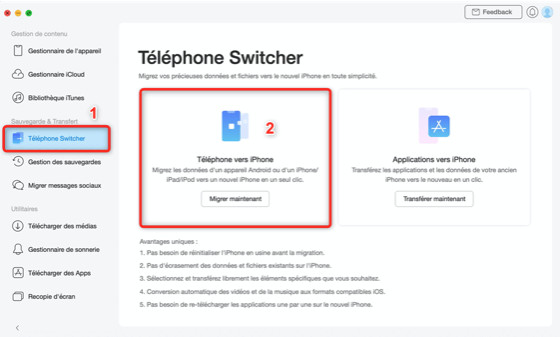
- sélectionnez l’ancien iPhone dans la première case puis cliquez sur Suivant ;
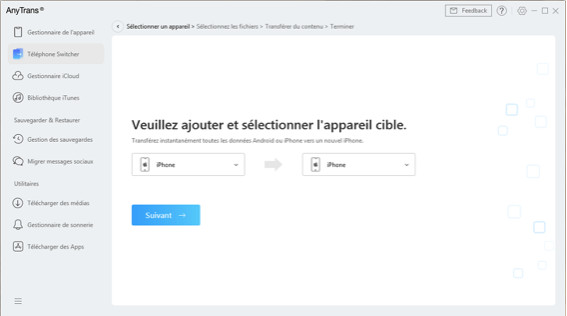
- sélectionnez les données à transférer vers votre iPhone 13 puis cliquez sur Suivant.
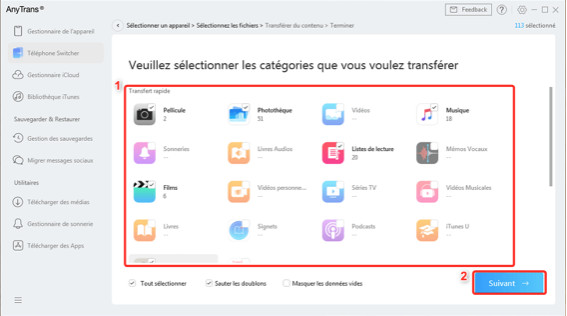
Transférez données iPhone vers iPhone 13 avec iCloud
Avec iCloud, le stockage en ligne d’Apple, vous pouvez transférer vos données vers votre nouvel iPhone 13. Mais vous devez savoir que le stockage est limité à 5 Go, vous devez souscrire à un forfait pour en avoir plus. Ainsi, l’opération est plus lente, dépend de votre connexion internet mais ne nécessite pas d'ordinateur.
Voici comment effectuer un transfert de données iPhone avec iCloud :
- synchronisez vos données avec iCloud en allant sur les Réglages > Votre nom > iCloud > Sauvegarde iCloud ;
- activez Sauvegarde iCloud ;
- touchez Sauvegarder maintenant ;
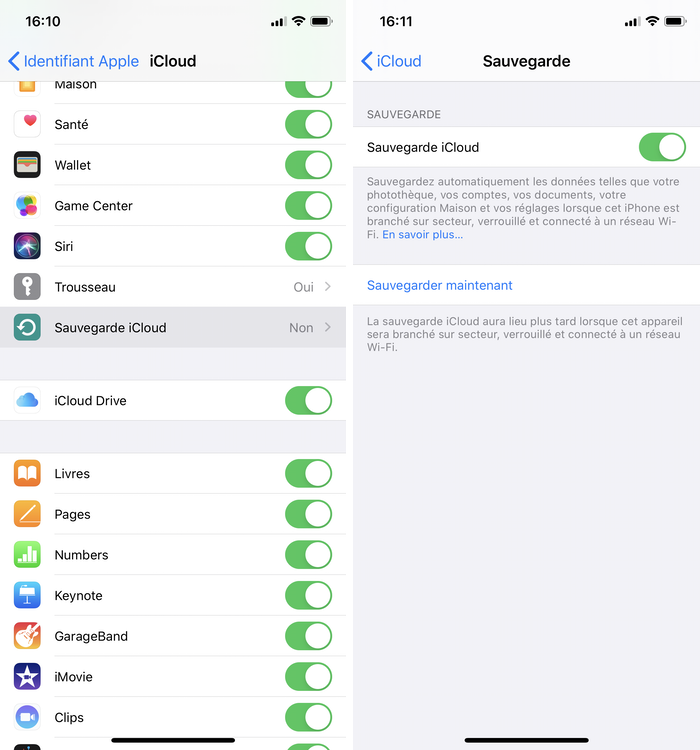
- connectez-vous avec votre compte iCloud sur votre nouvel iPhone 13 pour activer la synchronisation iCloud.
Transférez données iPhone vers iPhone 13 avec iTunes ou le Finder
On peut aussi transférer les données entre deux iPhones en utilisant iTunes ou le Finder. Il faut d’abord effectuer une sauvegarde locale de données de l’ancien iPhone, ensuite vous allez la récupérer sur votre nouvel iPhone 13.
Voici comment réaliser un transfert iPhone vers iPhone avec iTunes ou le Finder :
- sauvegardez les données de l’ancien iPhone sur iTunes ou le Finder en allant sur votre appareil et restez dans le 1e onglet Résumé (ou Général) ;
- dans la section Sauvegardes, sélectionnez Cet ordinateur / Sauvegarder toutes les données de votre iPhone sur ce Mac et cochez Chiffrer la sauvegarde locale ;
- cliquez Sauvegarder maintenant ;
- connectez le nouvel iPhone 13 à l'ordinateur avec le câble USB puis rendez-vous sur Résumé / Général > Restaurer la sauvegarde / Restaurer la copie de sauvegarde ;
- sélectionnez une sauvegarde et cliquez sur Restaurer.
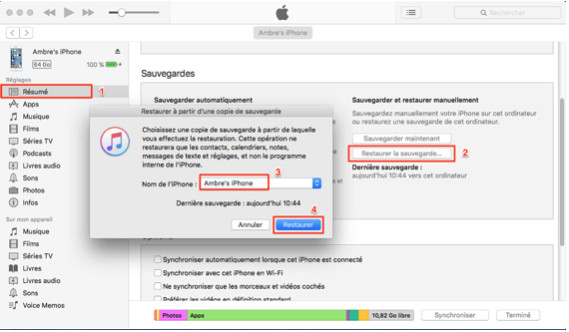
Note : contrairement à AnyTrans, vous ne pouvez pas sélectionner les données à transférer vers le nouvel iPhone, iTunes transfère toutes les données à la fois.
Transférez données entre iPhone via PhoneTrans
Voici un autre logiciel de la part d’iMobie (le même développeur d’AnyTrans) qui vous permettra de transférer les données d’un iPhone à un autre rapidement en 1 clic seulement. PhoneTrans a été développé spécifiquement pour le transfert de données entre un iPhone et un iPhone ou un iPhone et un appareil Android.
PhoneTrans peut également fusionner les données afin d’éviter d’avoir des données en double.
Voici comment transférer données iPhone vers iPhone avec PhoneTrans :
- installez PhoneTrans sur votre ordinateur ;
- lancez-le et connectez vos deux iPhones en utilisant le câble USB ;
- une fois les deux iPhones connectés, cliquez sur le menu Téléphone à Téléphone ;
- sélectionnez Transfert rapide puis sur Démarrer le transfert ;
- sélectionnez votre nouvel iPhone 13 comme appareil cible puis cliquez sur Transférer.
- sélectionnez les données que vous souhaitez transférer vers l’iPhone 13 puis appuyez sur Transférer maintenant.
Vous avez toutes les cartes en main pour transférer vos données Android / iPhone vers iPhone 13. Quelle méthode préférez-vous ?



